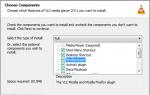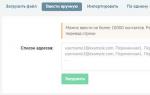Nvidia boshqaruv paneli ishlamay qolsa nima qilish kerak. GeForce Experience-ni ishga tushirishda muammolarni hal qilish. Nazorat dasturlarini monitoring qilish
Nvidia boshqaruv paneli– video karta va monitor parametrlarini sozlash imkonini beruvchi xususiy dastur. Ushbu dastur, boshqa har qanday dastur kabi, to'g'ri ishlamasligi, "muvaffaqiyatsizligi" yoki hatto boshlashdan bosh tortishi mumkin.
Ushbu maqolada nima uchun u ochilmasligi haqida gapiramiz. Nvidia boshqaruv paneli, bu muammoning sabablari va yechimlari haqida.
Keling, ishga tushirishdagi muvaffaqiyatsizliklarning asosiy sabablarini ko'rib chiqaylik Nvidia boshqaruv paneli, ulardan bir nechtasi bor:
- Tasodifiy operatsion tizimning ishdan chiqishi.
- Drayv bilan o'rnatilgan tizim xizmatlarining ishlashi bilan bog'liq muammolar ( Va "Nvidia Display Container LS").
- O'rnatilgan versiya mos emas Nvidia panellari yordamchi dastur bilan NET Framework.
- Video drayveri video kartaga mos kelmaydi.
- Ba'zi uchinchi tomon monitorini boshqarish dasturlari Nvidia dasturiy ta'minotiga zid kelishi mumkin.
- Virus infeksiyasi.
- Uskuna sabablari.
OS ishdan chiqishi
Bunday muammolar juda tez-tez uchraydi, ayniqsa turli xil dasturlarni o'rnatish va o'chirish bilan ko'p tajriba o'tkazadigan foydalanuvchilar orasida. Ilovalarni o'chirib tashlaganingizdan so'ng, "quyruqlar" tizimda kutubxona yoki haydovchi fayllari yoki ro'yxatga olish kitobi kalitlari ko'rinishida qolishi mumkin.
Ushbu muammolarni oddiygina ishlaydigan mashinani qayta ishga tushirish orqali hal qilish mumkin. Agar muammo drayverni o'rnatgandan so'ng darhol yuzaga kelsa, u holda kompyuterni qayta ishga tushirish kerak, chunki tizimga kiritilgan ba'zi o'zgarishlar faqat ushbu amaldan keyin qo'llanilishi mumkin.
Tizim xizmatlari
Video karta uchun dasturiy ta'minotni o'rnatishda xizmatlar tizim xizmatlari ro'yxatiga o'rnatiladi "Nvidia Display Driver xizmati" Va "Nvidia Display ContainerLS"(bir vaqtning o'zida yoki faqat birinchi), bu esa o'z navbatida bir qator sabablarga ko'ra muvaffaqiyatsiz bo'lishi mumkin.
Agar shubha xizmatlarning noto'g'ri ishlashiga to'g'ri kelsa, har bir xizmatni qayta ishga tushirish kerak. Bu shunday amalga oshiriladi:

Harakatlarni bajarganingizdan so'ng siz ochishga harakat qilishingiz mumkin Nvidia boshqaruv paneli, so'ngra kompyuterni qayta ishga tushiring va dasturiy ta'minotning ishlashini yana tekshiring. Agar muammo hal etilmasa, boshqa variantlarga o'ting.
NET Framework
NET Framework- ba'zi bir dasturiy ta'minotning ishlashi uchun zarur bo'lgan dasturiy platforma. Nvidia mahsulotlari bundan mustasno emas. Ehtimol, kompyuteringizga o'rnatilgan yangi dasturiy ta'minot to'plami platformaning eng so'nggi versiyasini talab qiladi .NET. Qanday bo'lmasin, siz doimo eng so'nggi versiyaga ega bo'lishingiz kerak.
Yangilanish quyidagicha sodir bo'ladi:
- Microsoft veb-saytidagi paketni yuklab olish sahifasiga o'ting va oxirgi versiyasini yuklab oling. Bugun shunday NET Framework 4.
- Yuklab olingan o'rnatuvchini ishga tushirgandan so'ng, uni ishga tushirishingiz va o'rnatish tugashini kutishingiz kerak, bu boshqa dasturni o'rnatish bilan bir xil tarzda sodir bo'ladi. Jarayon tugagandan so'ng, kompyuterni qayta yoqing.
Yaroqsiz video haydovchi
Nvidia rasmiy veb-saytida yangi (yoki unchalik yangi bo'lmagan) video kartangiz uchun drayverni tanlashda ehtiyot bo'ling. Qurilmaning seriyasini va oilasini (modelini) to'g'ri aniqlash kerak.
Haydovchi qidirish:

Agar siz tanlaganingizga ishonchingiz komil bo'lmasa, dasturiy ta'minotni avtomatik ravishda o'rnatishingiz mumkin "Qurilmalar dispetcheri", lekin avval siz eski video karta drayverini butunlay olib tashlashingiz kerak. Bu Displey Driver Uninstaller maxsus dasturi yordamida amalga oshiriladi. Dastur bilan qanday ishlash ushbu maqolada tasvirlangan.

Nazorat dasturlarini monitoring qilish
MagicTune yoki Display Tuner kabi monitor parametrlarini (yorqinlik, gamma va h.k.) sozlash uchun uchinchi tomon ishlab chiquvchilari dasturlaridan foydalansangiz, ular tizimda nizolarni keltirib chiqarishi mumkin. Ushbu parametrni istisno qilish uchun siz foydalanayotgan dasturni olib tashlashingiz, qayta ishga tushirishingiz va uning funksionalligini tekshirishingiz kerak. Nvidia panellari.
Viruslar
Dasturlardagi nosozliklar va nosozliklarning eng "yoqimsiz" sababi viruslardir. Zararkunanda haydovchi fayllari va u bilan ta'minlangan dasturiy ta'minotga zarar etkazishi yoki ularni o'zining zararlanganlari bilan almashtirishi mumkin. Viruslarning harakatlari juda xilma-xil, ammo natijasi bir xil: dasturiy ta'minotning noto'g'ri ishlashi.
Agar siz zararli kod mavjudligidan shubhalansangiz, tizimni foydalanadigan antivirus yordamida skanerlashingiz yoki Kaspersky Lab, Dr.Web yoki shunga o'xshash yordamchi dasturlardan foydalanishingiz kerak.
Agar siz dasturlarning to'g'ri ishlashiga shubha qilsangiz yoki tizimni davolashda tajribangiz bo'lmasa, ixtisoslashgan manbalarga murojaat qilish yaxshiroqdir, masalan, virusinfo.info yoki safezone.cc, bu erda ular viruslardan butunlay bepul xalos bo'lishga yordam beradi.
Uskuna muammolari
Ba'zi hollarda, xususiy dasturiy ta'minot qurilmaning oddiygina anakartga ulanmaganligi yoki ulangan, lekin noto'g'ri bo'lganligi sababli ishga tushmasligi mumkin. Kompyuter korpusini oching va simi ulanishlarining mahkamligini va video kartaning uyaga mahkam o'rnatilishini tekshiring PCI-E.
Biz muvaffaqiyatsizlikning bir nechta sabablarini tahlil qildik Nvidia boshqaruv paneli, bu ko'pincha bema'ni va juda oddiy hal qilinishi mumkin. Shuni yodda tutish kerakki, aksariyat muammolar foydalanuvchining oddiy beparvoligi yoki tajribasizligi tufayli yuzaga keladi. Shuning uchun, dasturiy ta'minotni olib tashlash va o'rnatish uchun faol choralar ko'rishdan oldin, uskunani tekshiring va mashinani qayta ishga tushirishga harakat qiling.
Har bir insonning sevimli video karta brendi nvidia xato va xatolarga to'la. Har kuni Internetda ushbu video kartalar yoki ularning dasturiy ta'minoti bilan bog'liq turli xil muammolarga duch kelgan foydalanuvchilardan tobora ko'proq savollar paydo bo'ladi. Bugun biz ushbu muammolardan birini ko'rib chiqamiz!
Nvidia boshqaruv paneli ilovasi ishlashni to'xtatdi. Bu muammo Nvidia egalari orasida eng mashhurdir. Hamma ham, hatto tajribali kompyuter foydalanuvchisi ham buni hal qila olmaydi. Dasturning yopilishiga olib keladigan xato nima uchun paydo bo'lganini hech kim aniq bilmaydi. Ammo taxminlar va doimiy tajribalar unchalik katta muvaffaqiyat keltirmadi. Buning yordamida ushbu video kartaga ega kompyuter egalarining kichik bir qismi yengil nafas olishi mumkin, chunki nvidia boshqaruv paneli endi xato qilmaydi.
Muammolarni bartaraf etish
Men sizni yuz foiz ishontirmayman, bu qadamlar bu muammodan xalos bo'lishga yordam beradi. Hamma ham hamma narsani yozilganidek bajara olmasligi sababli - bu birinchidan, ikkinchidan, takror aytaman, nima uchun bunday turdagi xatolik yuz berganini hech kim bilmaydi. Ammo ishlab chiqaruvchi Nvidia dasturiy ta'minoti bilan bog'liq muammolarni hal qilish haqida ma'lumot bermaydi.
Shunday qilib, birinchi va eng muhim qadam "xatoga sabab bo'lgan dasturlar va drayverlarning operatsion tizimini tozalash" dir. Buning uchun quyidagi amallarni bajaring:
- "Mening kompyuterim" belgisini o'ng tugmasini bosib, shaxsiy kompyuter xususiyatlarini oching;
- "Qurilma menejeri" ni kiriting;
- "Video adapterlar" ni toping va bosing;
- nvidia dasturidan foydalanadigan video adapterni tanlang; Ushbu adapter tegishli nomga ega, shuning uchun uni tanlashda xato bo'lmasligi kerak.
- Haydovchi yorlig'iga o'ting;
- O'chirish tugmasini bosing;
- Ochilgan oynada "qo'shimcha dasturlarni o'chirish va hokazo" yonidagi katakchani belgilang;
- Qolgan dasturlarni "Dasturlarni qo'shish/o'chirish" orqali olib tashlang;
- Kompyuteringizni qayta ishga tushiring.
Kompyuter qayta ishga tushirilgandan so'ng siz yangi drayverlarni va Nvidia panelini o'rnatishni boshlashingiz mumkin. Ehtiyot bo'ling, agar qurilmangiz qo'shimcha imkoniyatlar, ya'ni 3D monitor, shuningdek, HD audio chiqishi bilan jihozlanmagan bo'lsa, o'rnatish vaqtida ushbu komponentlarni tanlamang. Drayvlar va dasturlarni o'rnatish tanlangan va toza bo'lishi kerak!
Qo'shimcha maslahatlar

Agar to'satdan video karta uchun drayverlarni va dasturiy ta'minotni qayta o'rnatish yordam bermasa va muammo davom etsa, xizmatlarni tekshirishingiz kerak. Ba'zida operatsion tizimning beqaror ishlashi tufayli ba'zi xizmatlar o'chirib qo'yiladi. Shuning uchun, har bir xizmatni diqqat bilan tekshiring va video kartaga tegishli hamma narsani yoqing.
Video kartalarning o'zlari to'g'ri ishlashini ta'minlash ham juda muhim omil hisoblanadi. Operatsion tizimingizga mos ishlab chiqaruvchi dasturiy ta'minotdan foydalanayotganingizga ishonch hosil qiling. Bundan tashqari, biz sizga ishlab chiqaruvchining veb-saytiga o'ting va drayverlarning so'nggi versiyasini yuklab olishingiz va o'rnatishingizni maslahat beramiz.
Va oxirgi qadam, ehtimol, video kartangizni barqaror ish holatiga qaytaradi va uning boshqaruv paneli avariyalarning oldini oladi - bu "drayverlarni avtomatik yangilashni o'chirish". Buni qanday qilish kerak, quyida ko'ring:

Yuqoridagi amallarni bajarganingizdan so'ng, nvidia boshqaruv paneli ilovasining ishdan chiqishi to'xtashi kerak. Hech bo'lmaganda, bu tizimdagi nosozlikni hal qilishning barcha mavjud usullari edi.
Texnologiya dastlab oqim uchun yaratilgan Nvidia Share GeForce Experience-da bu bizning ko'z o'ngimizda yanada qiziqarli narsaga aylanadi.
Axir, bu sizga Internet orqali toza yoki LAN kooperativi bilan o'yin o'ynash imkonini beradi! Bu biz kimmiz, lekin GFE orqali u sovuqroq bo'lishi mumkin.
Va do'stlaringiz kelishidan oldin bir xil divanda o'tirishingiz, shimingizni kiyishingiz va ularga choy berishingiz, keyin barcha stakan va idishlarni tozalashingiz shart emas ...
Nvidia ushbu cheklovni olib tashlashga harakat qilinmoqda. GTX 950 kartasini chiqarish bilan bir qatorda kompaniya yangilanishni chiqarishni rejalashtirmoqda GeForce tajribasi, deb nomlangan xususiyatni qo'shadi "Ulashish". U oddiygina ishlaydi – PS4 Share yoki kabi jonli kodlangan oqim yordamida o‘yin videosini uzatadi, bu oqimni Twitch yoki boshqa birovga bevosita uzatadi.
Ushbu turdagi o'yin uzoq vaqtdan beri mavjud, bu deyiladi GameStream hamkorlik, faqat odamlarni efirga taklif qilish va muloqot orqali birga o'ynash kerak bo'lganda, buyruqlar chat orqali beriladi. Yaxshi misol yaqinda o'tkazilgan o'yin bo'lishi mumkin. Ammo ilgari oqimda kontrollerdan to'liq foydalanish muammoli edi.
Ulashish o'yinni ishga tushirish va uni masofaviy kompyuteringiz boshqaruvchisini boshqaruv sifatida qabul qilish imkoniyatiga ega bo'ladi. Ya'ni, mamlakatning turli burchaklaridagi turli shaxsiy kompyuterlarda emas, balki bir xonada o'tirgandek o'ynash imkonini beradi. O'yin bir nechta kontrollerlar unga oddiygina ulangan deb o'ylashni boshlaydi, bu esa Internet orqali rejimlarni o'ynashga imkon beradi.
Nvidia kirishni cheklasa-da, Ulashish Faqat to'liq ekran rejimida ishlaydi. Bu tushunarli, agar kimdir uzoqdan ish stolingizga kirish huquqiga ega bo'lsa va u erdagi hamma narsani o'chirib tashlasa, bu yoqimli bo'lmaydi, lekin siz o'yinda o'ynashingiz mumkin.

Texnologiya hali ishlab chiqish bosqichida, asosiy muammo javob kechikishi bo'lib qolmoqda: bu boshqaruvchi tugmachasini bosish va translyatsiya o'yinidagi fikr-mulohaza o'rtasidagi to'liq yarim soniya yoki soniya. Bu hech qanday tarzda otishma yoki poyga o'yinlari uchun mos emas, lekin u sekin kooperativ o'yinlar uchun juda mos keladi.
Bunday xususiyatlarni ishlab chiquvchilar qo'rqishadi, ular striming kooperatsiyasi litsenziyaga ega bo'lmagan odamlarga o'yinni to'liq translyatsiya qilish uchun ishlatilishi mumkinligiga jiddiy e'tibor qaratishadi. Kelajakdagi video qaroqchilik, 90-yillarning dahshatli video tasmalarini qayta yozish kabi narsa paydo bo'ldi ... Hozircha biz eng oddiy o'lchov bilan cheklandik - oqim bir soatlik o'yindan keyin tugaydi. Ehtimol, dasturiy ta'minot ma'lumotlarni tekshirishni o'rganadi (GFE litsenziyalarni qidirishi mumkin) va agar ikkala odam ham o'yinga ega bo'lsa, unda hech qanday cheklovlar bo'lmaydi, kim biladi.

Chiqarish sanalari Ulashish hali emas, lekin erta kirish sentyabrga rejalashtirilgan, ya'ni birinchi tuzilmalar tez orada paydo bo'ladi. Tizim talablari va boshqa xususiyatlar uchun sahifaga qarang
Siz u yoki bu dastur qachon ishlashdan bosh tortishini oldindan bila olmaysiz. Xuddi shu narsa NVIDIA GeForce Experience uchun ham amal qiladi. Ushbu raqamli ko'ngilochar operatorning muvaffaqiyatsizligi tez-tez kuzatiladi. Yaxshiyamki, ko'p hollarda har qanday muammolarni juda qiyinchiliksiz hal qilish mumkin.
Birinchidan, tizim dasturni passiv rejimda ishga tushirishdan bosh tortishining sabablarini ko'rib chiqishga arziydi, chunki u normal sharoitlarda bo'lishi kerak. Odatda, tizim har safar kompyuter ishga tushganda ishga tushirish uchun jarayonni majburan qo'shadi. Agar bu sodir bo'lmasa, unda siz buni ko'rib chiqishingiz kerak.
1-sabab: ishga tushirishdan vazifani olib tashlash
Tekshirishga arziydigan birinchi narsa bu noto'g'ri bo'lgan ishga tushirishga GeForce Experience ishga tushirish jarayonini avtomatik ravishda qo'shish mexanizmi. Muammo shundaki, bu jarayon maxsus himoya tizimiga ega, shuning uchun startaplar bilan ishlaydigan dasturlarning ko'pchiligi GeForce Experience-ni ko'rmaydi. Va, natijada, ular ko'pincha uni yoqib yoki o'chira olmaydilar.
Bu erda ikkita yo'l bor. Birinchisi, ishga tushirish ma'lumotlarini tekshirishga harakat qilishdir. Masalan, CCleaner-da.


Agar jarayon ko'rinmasa, ushbu dasturni to'liq qayta o'rnatish yordam berishi mumkin.


Shundan so'ng siz o'rnatishni boshlashingiz mumkin. Tizim dasturiy ta'minotni ham, ro'yxatga olish kitobi yozuvlarini ham to'liq yangilaydi. Bu odatda Windows-ga har safar ishga tushirilganda GF Experience-ni ishga tushirish kerakligini eslatib turadi.
2-sabab: Virus faolligi
Ba'zi zararli dasturlar GF Experience avtomatik ishga tushirishni bilvosita yoki ataylab bloklashi mumkin. Shuning uchun kompyuteringizni viruslar uchun tekshirishga arziydi va agar topilsa, ularni yo'q qiling.
Shundan so'ng siz kompyuteringizni qayta ishga tushirishingiz kerak. Agar biror narsa dasturni ishga tushirishga xalaqit bergan bo'lsa va u o'chirilgan bo'lsa, endi hech qanday muammo bo'lmasligi kerak.
3-sabab: RAM etishmasligi
Bundan tashqari, tizim boshidanoq GF Experience-ni ishga tushirish uchun haddan tashqari yuklangan bo'lishi mumkin. Bunday vaziyatda boshqa jarayonlarni boshlamaslik tashxisi qo'yilishi mumkin. Aytgancha, bu muammo ko'pincha ishga tushirishda ko'plab boshqa jarayonlar ko'rsatilgan qurilmalarda kuzatiladi.
Bitta yechim bor - optimallashtirish.

Endi hamma narsa yaxshiroq ishlashi kerak va GeForce Experience hech narsaning avtomatik ravishda yoqilishiga to'sqinlik qilmasligi kerak.
Qo'ng'iroq qilish bilan bog'liq muammolar
Bundan tashqari, ko'plab foydalanuvchilar drayverlar va dasturning boshqa muhim funktsiyalari bilan ishlash uchun GeForce Experience oynasini o'zi ocholmasligiga duch kelishadi. Bunday holda, ba'zi omillar aralashishi mumkin.
1-sabab: jarayonning nosozligi
Bu eng keng tarqalgan muammo. Tizim dasturning funksionalligini ta'minlaydigan fon vazifasida nosozlikka duch keldi.
Ko'pgina hollarda, faqat bitta yechim bor - kompyuterni qayta ishga tushiring. Odatda shundan so'ng dastur kerakli tarzda ishlay boshlaydi.
Shuni qo'shimcha qilish kerakki, jarayonning buzilishi dasturning bildirishnoma panelidagi yorliqdan boshlamasligiga olib keladigan holatlar mavjud. Bunday holda, foydalanuvchi NVIDIA GeForce Experience panelini ochishni tanlaganida, hech narsa bo'lmaydi.

Bunday vaziyatda dasturni o'rnatilgan papkadan to'g'ridan-to'g'ri ishga tushirishga harakat qilish kerak. Windows 10 da sukut bo'yicha uning manzili bu yerda:
C:\Program Files (x86)\NVIDIA Corporation\NVIDIA GeForce Experience
Bu erda siz NVIDIA GeForce Experience ilova faylini ochishingiz kerak.

Xato haqiqatan ham bildirishnoma panelidan ishga tushganda bo'lsa, hamma narsa ishlashi kerak.
2-sabab: Ro'yxatga olish bilan bog'liq muammolar
Bundan tashqari, ko'pincha dasturning ishlashi haqida ro'yxatga olish kitobi yozuvlari muvaffaqiyatsiz bo'lishi mumkinligi haqida xabar beriladi. Tizim GF Experience-ni to'g'ri bajarilgan vazifa sifatida tan oladi, agar u bo'lmasa va haqiqatan ham dastur yo'q bo'lishi mumkin.
- Bunday tizimda siz qilishingiz kerak bo'lgan birinchi narsa kompyuteringizni viruslar uchun tekshirishdir. Ba'zi zararli dasturlar shu kabi muammolarni keltirib chiqarishi mumkin.
- Keyinchalik, ro'yxatga olish kitobini tuzatishga harakat qilishingiz kerak. Misol uchun, siz bir xil CCleaner-dan foydalanishingiz mumkin.
- Ushbu qadam, ayniqsa, agar dastur haqiqatan ham kompyuterda ishlay olmaydigan darajada shikastlangan bo'lsa, lekin ro'yxatga olish kitobida bajariladigan vazifalardan biri sifatida ro'yxatga olingan bo'lsa yordam berishi mumkin.
3-sabab: dastur muvaffaqiyatsizligi
GeForce Experience-ning ishlashi uchun muhim bo'lgan ba'zi komponentlarning noaniq ishdan chiqishi. Agar yuqoridagilardan hech biri yordam bermasa, ko'p hollarda bu muammoni anglatadi.
Bu erda faqat dasturiy ta'minotni to'liq qayta o'rnatish yordam berishi mumkin.
“Nimadir noto‘g‘ri ketdi...” xatosini hal qilish
Foydalanuvchilar duch keladigan keng tarqalgan vaziyatlardan biri bu noaniq tarkibdagi xatodir: "Nimadir noto'g'ri bajarildi. GeForce Experience-ni qayta ishga tushirib ko'ring." yoki ingliz tilidagi shunga o'xshash matn: "Nimadir noto'g'ri bajarildi. GeForce Experience-ni qayta ishga tushirib ko'ring.".

Buni tuzatish uchun siz Windows xizmatlari bilan ishlashingiz kerak bo'ladi:
- Klaviatura yorlig'ini bosing Win + R, services.msc kiriting va bosing "KELISHDIKMI".
- Ochilgan xizmatlar ro'yxatida toping "NVIDIA telemetriya konteyneri", kontekst menyusini ochish uchun o'ng tugmasini bosing va tanlang "Xususiyatlar".
- Tabga o'tish "Tizimga kirish" va xuddi shu nomdagi bo'limda elementni faollashtiring "Tizim hisobi bilan".
- Endi, yorliqda "Umumiy", ishga tushirish turini o'rnating "Avtomatik" va bosing "Yugurish", agar xizmat faol bo'lmagan bo'lsa. bosing "Qo'llash".
- Bundan tashqari, xizmatni sozlash yordam berishi mumkin "NVIDIA Display Container LS". Xuddi shu tarzda, orqali oching "Xususiyatlar".
- Ishga tushirish turini o'rnating "Avtomatik" va o'zgarishlarni qo'llang.
- Ba'zi foydalanuvchilar xizmatlarni sozlash va yoqishdan keyin ham GeForce Experience-ni ishga tushirishda xatolikka duch kelishlari mumkin. Shuning uchun, siz boshqasini yoqishingiz kerak bo'ladi - u deyiladi "Windows boshqaruv asboblari".
- Yuqorida ta'riflanganidek, oching "Xususiyatlar" xizmatlar, ishga tushirish turini o'rnating "Avtomatik", davlatni o'tkazish "Yugurish", sozlamalarni saqlang.
- Ishonch hosil qilish uchun kompyuteringizni qayta ishga tushiring va GeForce Experience-ni ishga tushirib ko'ring.








Xulosa
Xulosa qilishimiz mumkinki, GeForce Experience-ning ishdan chiqishi deyarli har doim operatsion tizimning ishlashida muayyan muammolarni anglatadi, shuning uchun bu nuqta hech qachon e'tibordan chetda qolmasligi kerak. Kompyuterni to'liq tekshirish, tozalash va optimallashtirishni amalga oshirish kerak. Shuni unutmasligimiz kerakki, ushbu dastur birinchi navbatda video karta kabi muhim komponentning ishlashi va texnik xizmat ko'rsatishi uchun javobgardir, shuning uchun siz bunga juda ehtiyotkorlik bilan munosabatda bo'lishingiz kerak.